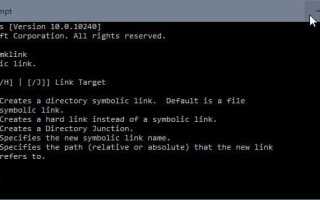Zwykli czytelnicy wiedzą, że głównym dyskiem mojego nowego komputera jest dysk SSD Intel o pojemności 80 gigabajtów. Dysk twardy jest doskonały i działa dobrze w połączeniu z dyskiem twardym 2 TB, którego używam do przechowywania danych, oraz niektórymi większymi programami, które nie wymagają szybkiego dysku twardego.
Czasami mam problemy z miejscem na dysku. Weźmy na przykład oprogramowanie Steam, które może instalować nowe gry tylko na tym samym dysku twardym, na którym są zainstalowane wszystkie inne gry (Aktualizacja: Valve w międzyczasie zaktualizowało oprogramowanie, aby umożliwić instalację gier na innych dyskach).
To duży problem, który spowodował opublikowanie kilku rozwiązań w Internecie. Niektórzy użytkownicy przenieśli Steam i wszystkie swoje gry na inny dysk; Inni odinstalowali grę, aby zrobić miejsce na nową. Ale problem nie dotyczy wyłącznie Steam. Istnieją gry, które można zainstalować na przykład tylko na dysku c:, a niektóre aplikacje mają takie same ograniczenia.
Jak przenieść duże aplikacje lub gry na inny dysk
Moim sposobem radzenia sobie z problemami z przestrzenią na dyskach jest przenoszenie aplikacji lub gier na inny dysk bez konieczności ich ponownej instalacji lub utraty danych. Niedawno zainstalowałem Dragon Age, który zainstalował się na dysku c:. Postanowiłem przenieść grę z c: \ na inny dysk twardy z dużą ilością miejsca, nie tracąc przy tym statusu instalacji gry.
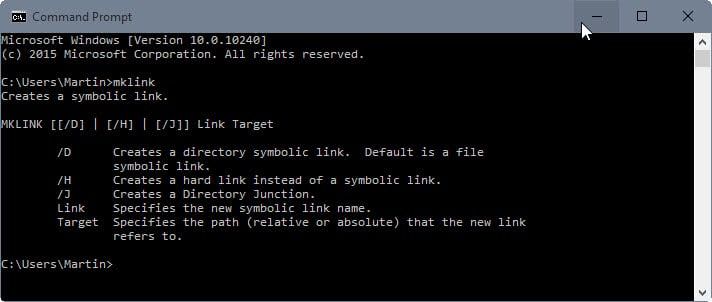
Sam proces przenoszenia jest dość łatwy. Po prostu przenieś pliki za pomocą Eksploratora Windows lub dowolnego innego menedżera plików, którego używasz, na inny dysk twardy. Możesz przenieść folder, naciskając Shift podczas operacji przeciągania i upuszczania (jeśli nie naciśniesz Shift, skopiujesz pliki).
Większość gier i aplikacji nie uruchamia się już po ich przeniesieniu, ponieważ wpisy rejestru mogą nadal zawierać linki do oryginalnej lokalizacji, a nie do zaktualizowanej.
Rozwiązaniem tego jest stworzenie symbolicznych twardych linków. System Windows jest wyposażony w narzędzie do tego. Otwórz wiersz polecenia jako administrator. Wiersz polecenia znajduje się w części Akcesoria w menu Start systemu Windows. Kliknij wiersz polecenia prawym przyciskiem myszy i wybierz opcję Uruchom jako administrator.
Aktualizacja: Jeśli używasz systemu Windows 8 lub nowszego, naciśnij klawisz Windows, wpisz cmd.exe, kliknij prawym przyciskiem myszy wynik i wybierz „uruchom jako administrator”.
Polecenie, którego używamy do utworzenia tak zwanego połączenia katalogu, to mklink. Połączenie katalogu zasadniczo mówi systemowi operacyjnemu, aby utworzył kopię lustrzaną w innym katalogu, który zapewnia dostęp do wszystkich plików wybranego katalogu w katalogu kopii lustrzanych, tak jakby były w nim przechowywane.
Mówiąc prościej: wszystkie pliki i foldery są dostępne w innym miejscu, nawet jeśli zawierają tylko „prawdziwe” pliki i foldery na innym dysku twardym.
Pliki i foldery katalogu kopii lustrzanych są jednak przekierowywane tylko do miejsca docelowego, w którym są faktycznie hostowane. Zasadniczo oznacza to, że możesz sprawić, że gra, aplikacja lub system Windows uważają, że pliki i foldery są nadal na swoim właściwym miejscu, nawet jeśli tak nie jest.
mklink / J „nowy folder” „folder z plikami”
To podstawowe polecenie, którego będziemy używać. Parametr / J określa typ dowiązania symbolicznego, które tworzymy, w tym przypadku połączenie katalogu. Nowy folder to folder kopii lustrzanej, a „folder z plikami” folder zawierający rzeczywiste pliki, które zostały wcześniej przeniesione.
mklink / J "C: \ program files (x86) \ Dragon Age \" "e: \ games \ Dragon Age"
Spowoduje to utworzenie połączenia katalogu, dzięki czemu pliki i foldery e: \ games \ Dragon Age będą dostępne dla programu i systemu Windows pod C: \ program files (x86) \ Dragon Age \ (również tam, gdzie zostały pierwotnie zainstalowane) .
C: \ Windows \ system32> mklink / J «c: \ Program Files (x86) \ Dragon Age \» «c: \ games \ Dragon Age \»
Złącze utworzone dla c: \ Program Files (x86) \ Dragon Age \ c: \ games \ DragonAge \
Tę samą metodę można zastosować do innych aplikacji lub gier. Można na przykład przenieść niektóre gry lub pliki Steam na inny dysk twardy, aby zwolnić miejsce na tym, na którym jest zainstalowany Steam.
Mklink jest dostępny w systemie Windows Vista i Windows 7 (aktualizacja: i nowsze wersje systemu Windows). Nie jestem pewien co do systemu Windows XP, byłoby miło, gdyby ktokolwiek z XP mógł dać mi znać w komentarzach. Istnieją programy takie jak Junction od Sysinternals, które mogą tworzyć złącza również w razie potrzeby.
Podsumowanie
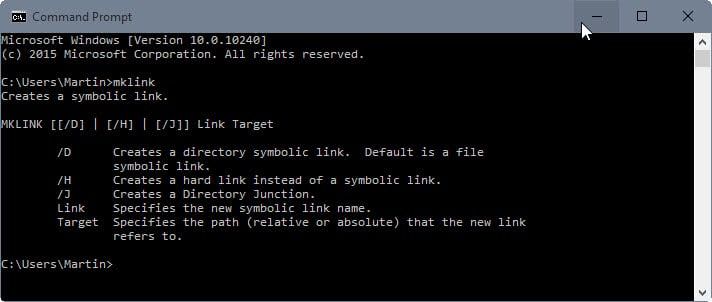
Nazwa artykułu
Jak przenieść duże aplikacje lub gry na inny dysk
Opis
Dowiedz się, jak przenosić foldery, pliki, programy i aplikacje na inny dysk bez konieczności ich ponownej instalacji.